Ak hovoríte viacerými jazykmi alebo používate počítač z krajiny, v ktorej sa nehovorí po anglicky, budete chcieť zodpovedajúcim spôsobom zmeniť jazyk klávesnice. Je to dosť jednoduché – postupujte podľa týchto krokov.
V tomto článku uvádzame kroky na zmenu jazyka klávesnice Windows 11, ale proces pre Windows 10 je v podstate rovnaký.
Odporúčané videá
Jednoduché
5 minút
Windows 10 alebo 11
Zmena jazyka klávesnice
Krok 1: OTVORENÉ nastavenie a navigovať do Čas a jazyk.

Krok 2: Stiahnite si požadovaný jazykový balík kliknutím na Pridajte jazyk pod Preferované jazyky. Tento jazykový balík možno použiť aj ako zobrazovaný jazyk na prevod textu na reč, rozpoznávanie reči a písanie rukou. Zadajte názov jazyka do vyhľadávacieho panela, aby ste rýchlo vybrali vybratý jazyk.
Po výbere jazyka kliknite Ďalšie.

Súvisiace
- Ako nainštalovať Windows 11 alebo Windows 10 na Steam Deck
- Hodnotenie všetkých 12 verzií systému Windows, od najhoršej po najlepšiu
- Ako zakázať VBS v systéme Windows 11 na zlepšenie hrania
Krok 3: V ďalšom poli vyberte voliteľné jazykové funkcie, ktoré chcete zahrnúť. Vyžaduje sa základné písanie a optické rozpoznávanie znakov, ale úplný jazykový balík, prevod textu na reč a písanie rukou sú voliteľné. Môžete sa tiež rozhodnúť zmeniť jazyk zobrazenia systému Windows na nový – len sa uistite, že ho viete prečítať, aby ste ho v prípade potreby zmenili späť na angličtinu.
Kliknite Inštalácia keď bude pripravený. Dokončenie sťahovania a inštalácie môže trvať niekoľko minút.
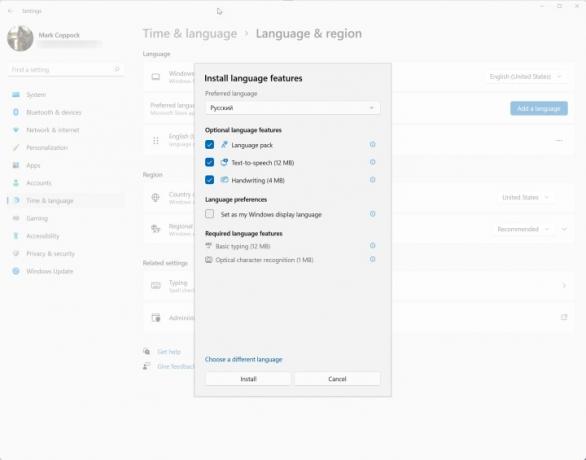
Krok 4: Vyberte jazyk na systémovej lište. V pravom dolnom rohu nájdete malú ikonu, ktorá vám umožní prepínať tam a späť medzi jazykmi. Stačí kliknúť na jazyk, ktorý chcete použiť. Môžete tiež použiť Windows + Medzerník kombinácia kláves na rýchle prepínanie medzi jazykmi.
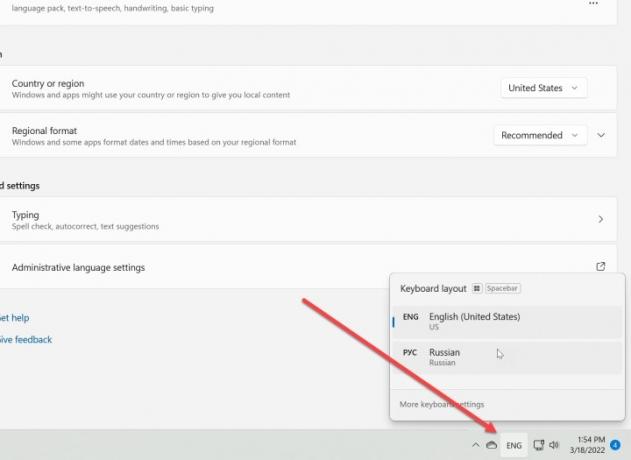
Jazyky môžete zmeniť aj v konkrétnych aplikáciách. Napríklad, Google Chrome umožňuje dostatočne jednoducho prepínať jazyky. Sledujte naše sprievodca rozložením klávesnice sa dozviete, ako čo najefektívnejšie používať klávesnicu.
Odporúčania redaktorov
- Ako legálne stiahnuť súbor ISO systému Windows 10 a nainštalovať z neho systém Windows 10
- Ako kombinovať súbory PDF v systéme Windows, MacOS alebo na webe
- Ako povoliť alebo zakázať ChatGPT na paneli úloh systému Windows
- Bežné problémy so systémom Windows 11 a ako ich vyriešiť
- ChatGPT teraz dokáže bezplatne generovať funkčné kľúče Windows 11
Zlepšite svoj životný štýlDigitálne trendy pomáhajú čitateľom mať prehľad o rýchlo sa rozvíjajúcom svete technológií so všetkými najnovšími správami, zábavnými recenziami produktov, užitočnými úvodníkmi a jedinečnými ukážkami.




